
Dans notre travail quotidien, nous rencontrons souvent le besoin de dessiner des balustrades de balcon. Pour les utilisateurs de Revit, il est très important d’être capable d’utiliser habilement le dessin d’un garde-corps. Pour cette raison, l'éditeur PHP Xiaoxin propose spécialement cet article pour présenter en détail les étapes de dessin des balustrades de balcon dans Revit. Le contenu suivant vous guidera étape par étape pour comprendre comment utiliser Revit pour effectuer rapidement et efficacement des tâches de dessin de garde-corps, vous aidant ainsi à améliorer l'efficacité du travail et à gagner du temps de conception.
1. Modélisation d'environnement adaptative
Sélectionnez le modèle conventionnel adaptatif pour la modélisation, comme indiqué sur la figure.

2. Placez un point de référence dans le projet, rendez-le adaptatif et modifiez son paramètre [Orienter vers] en [Global (xyz)], définissez le plan de travail et dessinez le poteau du garde-corps sur ce plan, le rayon peut être Les paramètres ajoutés par sont modifiés comme indiqué sur la figure.

3. Créez un autre point adaptatif et modifiez son paramètre [Orienter vers] en [Global (xyz)]. Avec la capture 3D activée, utilisez une ligne de référence pour connecter les deux points adaptatifs et faites-les glisser. La ligne peut suivre le mouvement, comme le montre la figure.

4. Définissez n'importe quelle surface verticale au point adaptatif n° 1 comme plan de travail pour tracer une ligne de référence verticale et utilisez la même méthode pour créer une ligne de référence similaire au point adaptatif n° 2, comme indiqué sur la figure. .
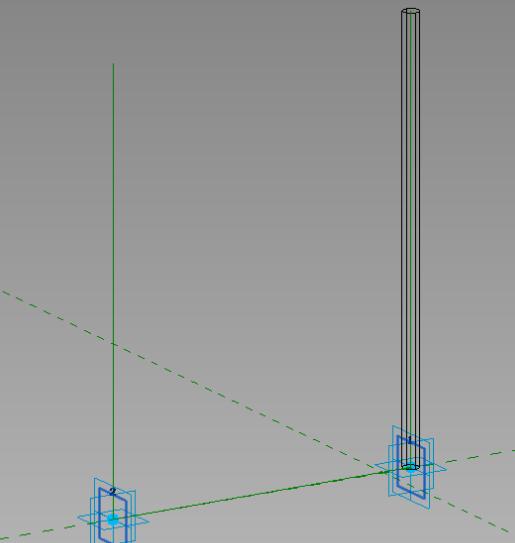
5. Prenez des points équidistants sur les deux lignes de référence verticales et connectez-les deux par deux avec des lignes de référence. Déplacez les points adaptatifs. Toutes les lignes connectées doivent changer en même temps, comme indiqué sur l'image.

6. Choisissez un point sur la ligne de référence horizontale et définissez l'élévation où se trouve le point pour tracer un cercle pour la surface de travail, comme indiqué sur la figure.
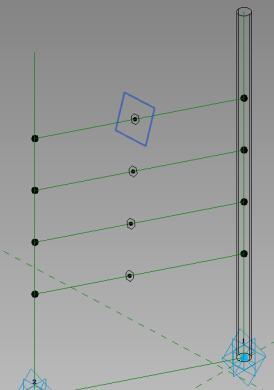
7. Utilisez des lignes de référence et des cercles pour générer des entités, et l'effet de coloration est comme indiqué sur la figure.

8. Créez une courbe spline dans l'environnement de volume et divisez le chemin. Chargez le modèle de garde-corps préparé et cliquez sur deux points adjacents sur le chemin l'un après l'autre, comme indiqué sur la figure.

9. Sélectionnez les garde-corps et utilisez la commande Répéter pour générer par lots des garde-corps. Une colonne distincte peut être ajoutée à la fin pour compléter la disposition globale du garde-corps, comme indiqué dans la figure.

10. L'utilisation de composants de garde-corps adaptatifs résout parfaitement la difficulté du chemin et convient à l'aménagement de garde-corps dans n'importe quelle situation, comme le montre l'image.

Ce qui précède est le contenu détaillé de. pour plus d'informations, suivez d'autres articles connexes sur le site Web de PHP en chinois!
 Quelles sont les fonctions couramment utilisées d'informix ?
Quelles sont les fonctions couramment utilisées d'informix ?
 MySQL crée une procédure stockée
MySQL crée une procédure stockée
 Plateforme de trading quantitatif de devises numériques
Plateforme de trading quantitatif de devises numériques
 Fichier au format DAT
Fichier au format DAT
 Comment implémenter la fonction de pagination jsp
Comment implémenter la fonction de pagination jsp
 Yiouoky est-il un logiciel légal ?
Yiouoky est-il un logiciel légal ?
 Le dernier prix de la monnaie fil
Le dernier prix de la monnaie fil
 qu'est-ce qu'Internet.exe
qu'est-ce qu'Internet.exe